哔哩哔哩直播姬怎么设置电脑同步?哔哩哔哩直播姬使用方法
哔哩哔哩直播姬使用教程

1、登录界面
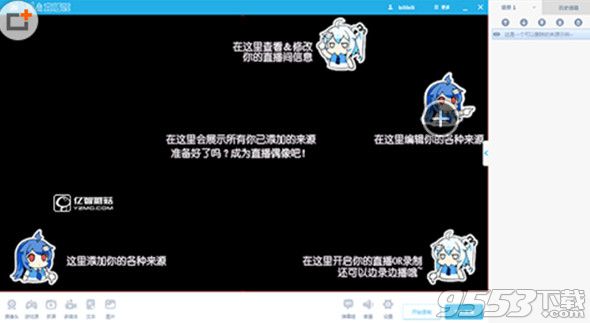
2.直播姬主界面:
左下:为各种来源添加按钮,从左到右依次为摄像头,游戏源,抓屏,多媒体,文本,图片。
添加来源后会在右边场景里显示,也可以在场景中编辑你的来源。
右上:可以查看、修改自己的直播间信息
右下:为弹幕姬、音量、设置按钮。
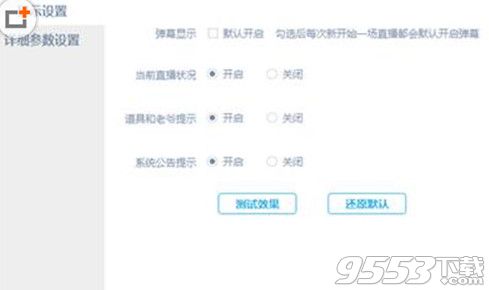
点击"弹幕姬"按钮可以开启弹幕姬以及设置弹幕姬显示与详细参数
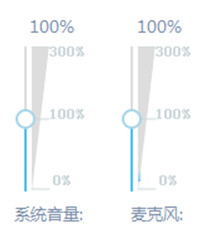
点击"音量"按钮可以调节系统和麦克风音量。最高增幅300%。
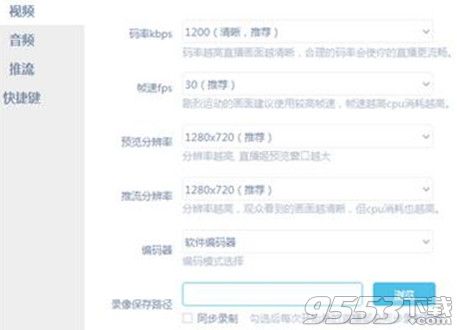
点击"设置"按钮可以调节视频、音频、推流与快捷键的设置
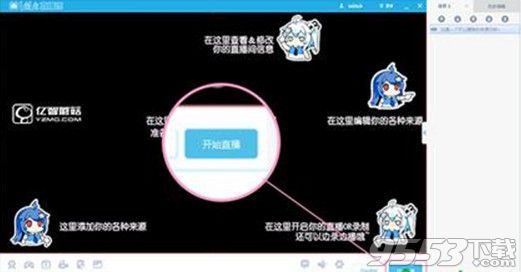
3.一键开播
添加完来源、调整好设置之后就可开始直播啦!点击"开始直播",
关键词: 哔哩哔哩直播姬 哔哩哔哩